Win8.1重装教程(轻松快速地重装Win8.1系统,让电脑焕然一新)
![]() lee007
2024-12-15 20:00
417
lee007
2024-12-15 20:00
417
随着时间的推移,电脑的性能可能会下降,出现各种问题。重装操作系统是解决这些问题的有效方法之一。本文将详细介绍如何以Win8.1重装教程为指导,轻松快速地重装Win8.1系统,让您的电脑焕然一新。

一:准备工作
在开始重装Win8.1之前,我们需要做一些准备工作,如备份重要数据、收集驱动程序和软件安装包等。

二:获取Win8.1安装介质
我们需要获取Win8.1安装介质,可以从Microsoft官方网站下载ISO镜像文件或购买安装光盘。
三:创建启动U盘或刻录安装光盘
将下载的ISO镜像文件通过合适的软件刻录到空白DVD光盘中,或使用制作启动U盘的工具将ISO文件写入U盘。
四:设置BIOS启动顺序
将制作好的启动U盘或安装光盘插入电脑,进入BIOS设置,将启动顺序调整为首先从U盘或光盘启动。
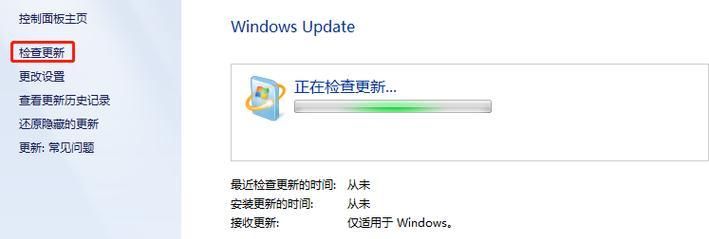
五:进入Win8.1安装界面
重启电脑后,按照屏幕提示进入Win8.1安装界面,选择语言、时区等设置,点击下一步进入下一步操作。
六:选择自定义安装
在安装类型选择界面上,选择自定义(高级)选项,这样可以对系统进行完全重装,并自定义分区、格式化硬盘等。
七:备份重要数据
在格式化硬盘之前,确保将重要数据备份至外部存储设备,以免数据丢失。
八:删除旧的系统分区
在自定义安装选项中,选择旧的系统分区并点击“删除”按钮,然后点击“新建”按钮创建新的系统分区。
九:选择系统分区并进行安装
选中新创建的系统分区,并点击“下一步”进行Win8.1的安装。根据提示完成其他设置,如账户设置、激活等。
十:驱动程序安装
安装完成后,开始安装电脑硬件的驱动程序,可通过驱动光盘、官方网站或第三方驱动管理工具获取最新驱动。
十一:软件安装
在安装完驱动程序后,开始安装常用软件,如浏览器、办公软件、音视频播放器等,以满足个人需求。
十二:系统更新
打开Windows更新,下载并安装最新的系统补丁和驱动程序更新,以保证系统的安全性和稳定性。
十三:个性化设置
根据个人喜好进行个性化设置,如更换桌面壁纸、调整显示设置、安装桌面小工具等,让系统更符合个人风格。
十四:安装常用软件插件
根据个人需求,安装常用软件插件,如浏览器插件、输入法等,提高工作效率和用户体验。
十五:
通过以上步骤,您已成功完成Win8.1重装教程,电脑将焕然一新,性能得到提升,问题得到解决。
重装Win8.1系统可能听起来有些复杂,但只要按照本文所述的详细步骤进行操作,并注意备份数据等重要事项,您将能够轻松快速地完成重装,并让您的电脑焕然一新。希望本文对您有所帮助!
转载请注明来自装机之友,本文标题:《Win8.1重装教程(轻松快速地重装Win8.1系统,让电脑焕然一新)》
标签:重装
- 最近发表
-
- LGG3高配版(体验前所未有的功能与性能)
- 探索尼康70-300的卓越性能与功能(了解尼康70-300镜头的特点,为你的摄影作品带来突破)
- 中科光纤普工测综合布线工程实践(一站式解决企业网络布线难题,助力数字化转型)
- 中兴U812的性能与使用体验(一款值得期待的智能手机)
- 比弗利净水器的高效过滤与卓越性能(为您打造纯净健康的饮用水)
- 苹果6更新8.2的优势和亮点(一次全新升级的体验)
- 华为桌面云的领先优势与发展前景(华为桌面云——基于云计算的高效办公解决方案)
- 小米与荣耀手机质量如何,好用吗?(综合评价与用户体验,让你明白是否值得购买)
- 探索OMI系统的功能与特点(解析OMI系统的应用价值和未来发展趋势)
- 探索bf036tx的功能与性能(解析bf036tx的特点及适用场景)

